¿Quiere una manera fácil de rastrear sus envíos de formularios de WordPress en Google Analytics?
Si ha agregado múltiples formularios como formularios de contacto, formularios de registro y formularios de pedido a su sitio de WordPress, será difícil monitorearlos individualmente.
Al configurar el seguimiento de conversiones de formularios en Google Analytics, puede obtener información detallada que lo ayudará a comprender el rendimiento de sus formularios y de dónde provienen sus usuarios.
En esta publicación, le mostraremos una manera mucho más fácil de configurar el seguimiento de formularios de Google Analytics para su sitio web. Obtendrá toda la información que necesita en informes ordenados que son fáciles de entender para que pueda utilizar estos datos para mejorar sus formularios.
Cómo rastrear formularios con Google Analytics: la manera fácil
Los formularios pueden decirle mucho sobre los usuarios de su sitio web. Puede averiguar a qué responden y qué tipos de formularios se convierten mejor. Incluso puede averiguar dónde los usuarios abandonan los formularios para poder solucionar el problema.
Con Google Analytics, puede recuperar todos estos datos sobre sus formularios. Le permite averiguar qué formularios tienen envíos más altos y cómo optimizar estos formularios para mejorar sus conversiones.
Pero Google Analytics no tiene una opción predeterminada para realizar un seguimiento de los envíos de formularios. Deberá realizar varios pasos para configurar el seguimiento de formularios por su cuenta mediante scripts, etiquetas y disparadores. Además, navegar por Google Analytics puede ser difícil, especialmente para los principiantes, por lo que no es fácil comparar el rendimiento de sus formularios y podría perderse información crítica.
Pero no debe preocuparse por eso porque hay un complemento de WordPress poderoso pero fácil de usar llamado MonsterInsights que le permite configurar el seguimiento de formularios en Google Analytics con unos pocos clics.
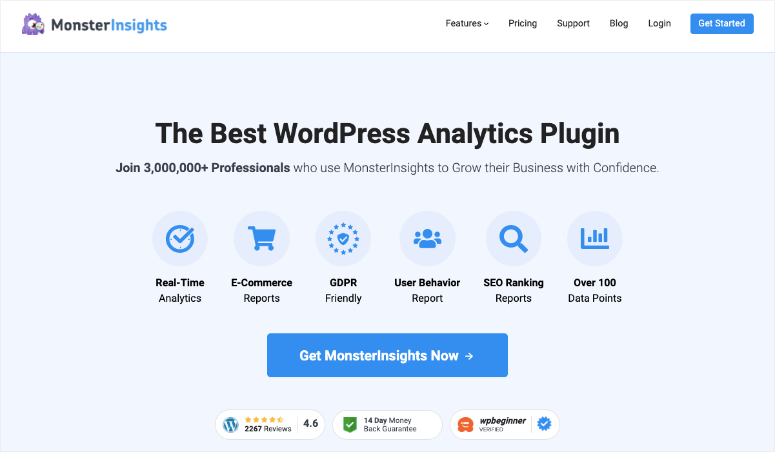
MonsterInsights es el mejor complemento de Google Analytics que le permite conectar su sitio a Google Analytics y ver sus informes directamente dentro de su panel de WordPress.
Y la mejor parte es que nunca necesitará escribir ningún código o configurar etiquetas para integrar Google Analytics en su sitio de WordPress .
Después de instalar y activar el complemento MonsterInsights Forms en su sitio, puede:
- Realice un seguimiento automático de todos sus formularios de WordPress con su cuenta de Google Analytics
- Conéctese con todos los principales complementos de formularios de WordPress como WPForms, Gravity Forms y más
- Habilite el seguimiento de eventos para sus envíos de formularios en Google Analytics
Por lo tanto, este complemento es excelente para principiantes y cualquiera que desee un método simple pero poderoso para rastrear datos en Google Analytics. Y una vez configurado, puede monitorear el rendimiento de cada formulario con informes detallados de impresiones y conversiones de formularios sin salir de su sitio de WordPress.
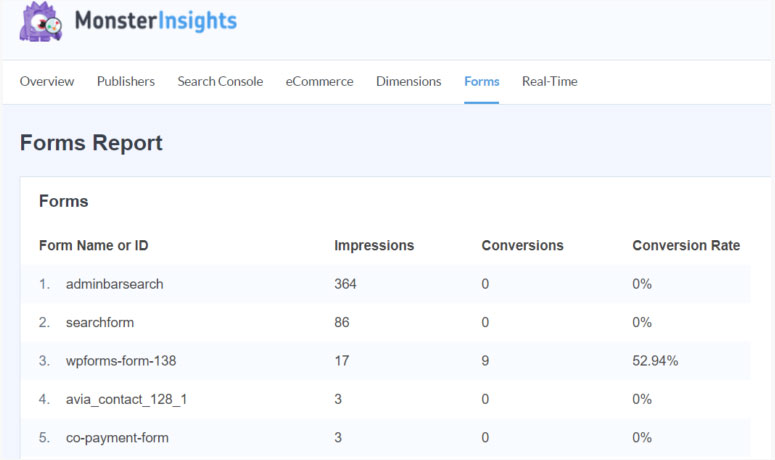
Por ejemplo, si tiene una tienda de comercio electrónico, puede realizar un seguimiento de los formularios de pago. Si los clientes abandonan su pedido, puede averiguar dónde lo dejan.
Esto le ayudará a comprender lo que está sucediendo. Entonces, tal vez el formulario solicita demasiada información personal que no quieren revelar o tal vez el botón "Enviar" no funciona en los dispositivos móviles.
Luego puede tomar medidas para mejorar sus formularios y hacerlos más atractivos para que sus visitantes completen el formulario cada vez.
Dicho esto, comencemos con nuestra guía paso a paso sobre cómo configurar el seguimiento de formularios en Google Analytics.
Configuración del seguimiento de formularios en Google Analytics
MonsterInsights es increíblemente fácil de configurar y usar. Todo lo que tiene que hacer es seguir estos 4 sencillos pasos para configurar fácilmente el seguimiento de formularios en Google Analytics.
Paso 1: Instale y active el complemento MonsterInsights
Primero, deberá registrarse para obtener su cuenta de MonsterInsights . La versión gratuita está disponible para descargar.
Puede actualizar a un plan premium para obtener acceso a funciones de seguimiento avanzadas. Los planes son asequibles con precios desde $99.50 por año para el plan Plus.
Después de registrarse, puede descargar su archivo de complemento y encontrar su clave de licencia desde su panel de control de MonsterInsights.

Ahora, debe instalar el complemento MonsterInsights en su sitio de WordPress. Si quieres ayuda con esto, puedes consultar nuestra guía sobre cómo instalar un plugin de WordPress .
Una vez que instale y active el complemento, diríjase a la pestaña Insights » Settings en su panel de administración.
Aquí, deberá ingresar su clave de licencia y verificar su cuenta de MonsterInsights.
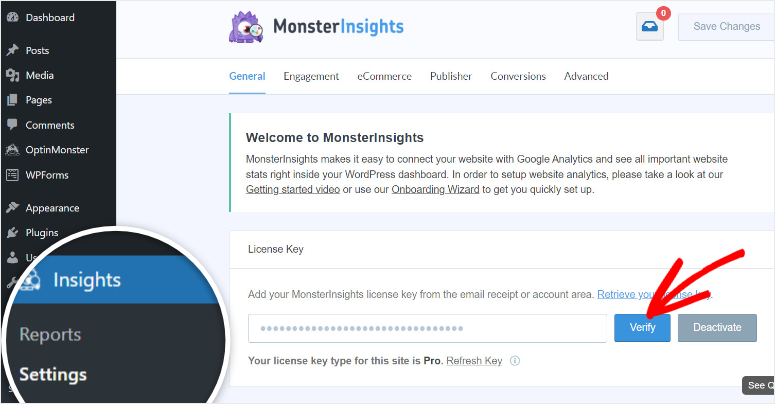
Entonces, estará listo para configurar Google Analytics en su sitio de WordPress.
Paso 2: Configurar Google Analytics
MonsterInsights le permite agregar su cuenta de Google Analytics a su sitio de WordPress con solo hacer clic en un botón.
Si se desplaza hacia abajo en la página Configuración, verá el botón Conectar MonsterInsights .
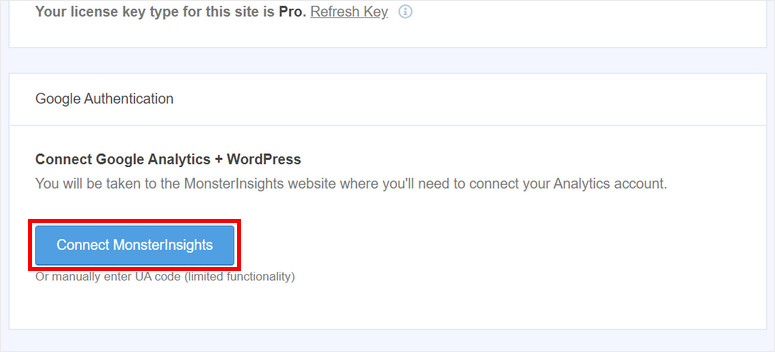
Cuando hace clic en él, en la siguiente ventana, puede seleccionar su cuenta de Google y el sitio web donde desea realizar un seguimiento de los envíos de formularios.
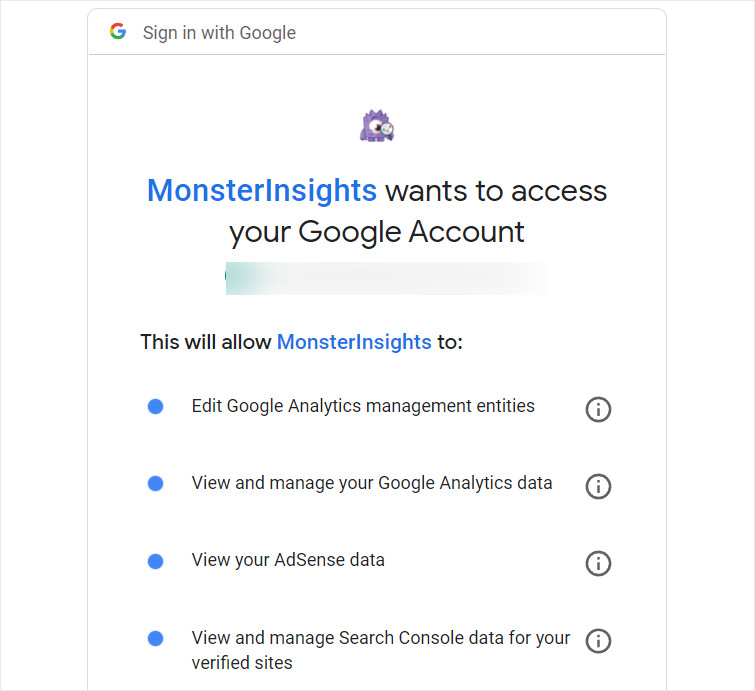
A continuación, verá las opciones de autenticación en las páginas de configuración.
Por defecto, el nuevo Google Analytics 4 está integrado en su sitio web. Si desea continuar utilizando los datos analíticos universales, ingrese su código de seguimiento GA3 en el campo Perfil de seguimiento dual .
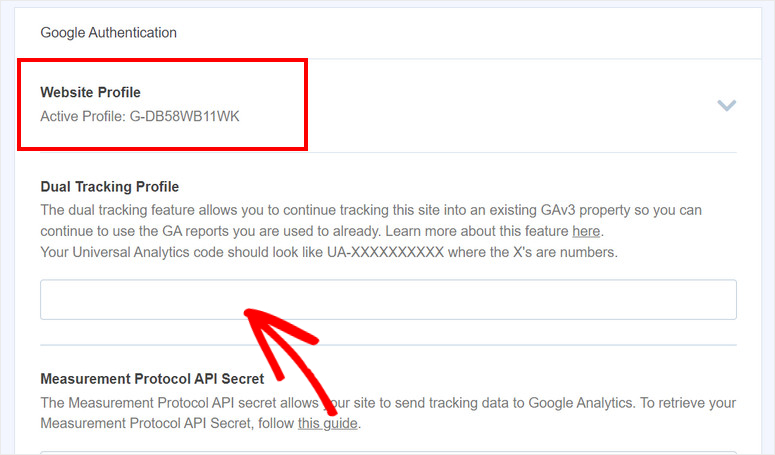
Ahora que ha configurado Google Analytics para su sitio, puede configurar el seguimiento de formularios con el complemento MonsterInsights Form Tracking.
Paso 3: Instale el complemento de formularios MonsterInsights
Para el seguimiento de formularios, deberá instalar el complemento MonsterInsights Forms . Lo encontrará en la página Insights » Addons .
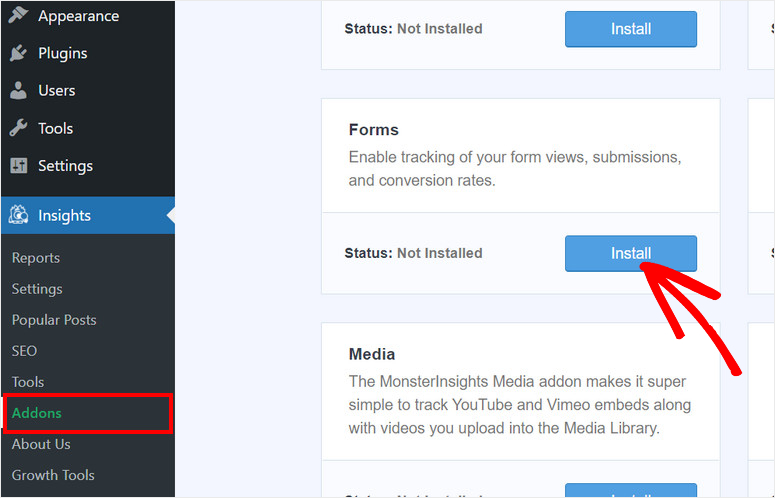
Una vez que instale y active el complemento, MonsterInsights rastreará automáticamente todos los formularios en su sitio de WordPress.
Si usa diferentes complementos de creación de formularios, también puede elegir qué formularios rastrear. Para esto, abra la pestaña Insights » Settings y abra la pestaña Conversiones allí.
Aquí verá que la opción Habilitar seguimiento de conversión de formulario ya está habilitada. Puede seleccionar el complemento de formulario de WordPress de su elección.
Para este tutorial, nos conectamos con WPForms , el mejor generador de formularios para sitios de WordPress.
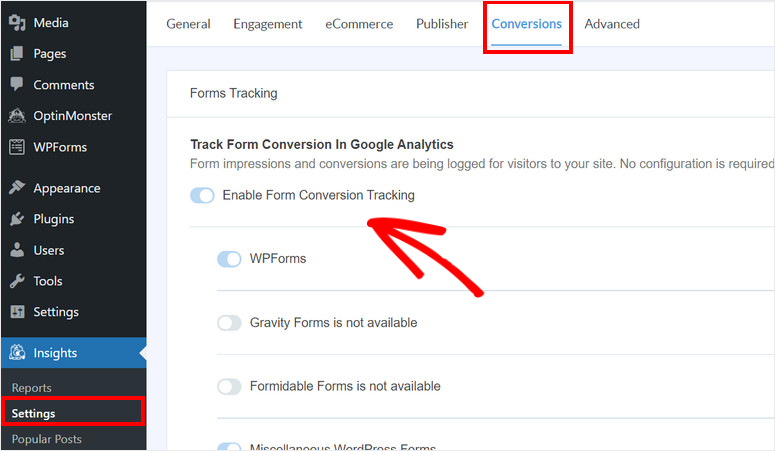
Ahora, no necesitará crear manualmente un objetivo en su panel de control de Google Analytics para obtener información sobre los envíos de formularios.
Paso 4: Ver conversiones de formulario
Para ver los datos de conversión de su formulario, navegue a la página Insights » Reports en el tablero de WordPress. Luego, haga clic en la pestaña Formularios para ver el informe completo de todos los formularios en su sitio.
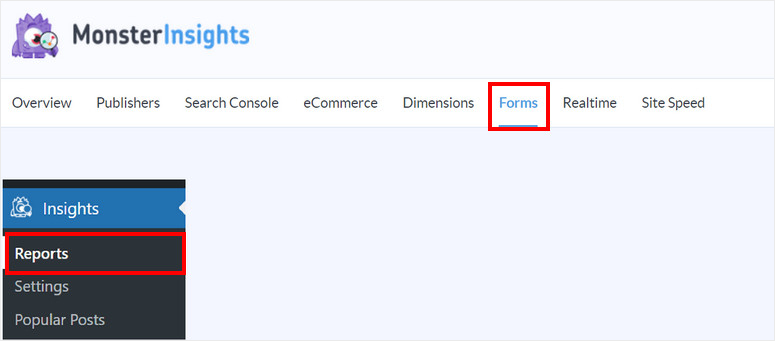
MonsterInsights mostrará la cantidad de impresiones, conversiones y tasas de conversión para cada formulario de WordPress. Incluso puede configurar el seguimiento de formularios para un intervalo de fechas personalizado.

¡Eso es! Si desea obtener información más detallada, puede hacer clic en el botón Ver informe de formularios completos al final de la página de informes.
Si eso no es suficiente y desea analizar aún más el rendimiento de sus formularios, le mostraremos cómo acceder y filtrar estos datos dentro de Google Analytics.
Seguimiento de formularios dentro de Google Analytics
Google Analytics le permite filtrar y ordenar sus datos para que pueda obtener información procesable.
Para encontrar estos datos, en su panel de control de Google Analytics, vaya a la pestaña Comportamiento » Eventos » Resumen .
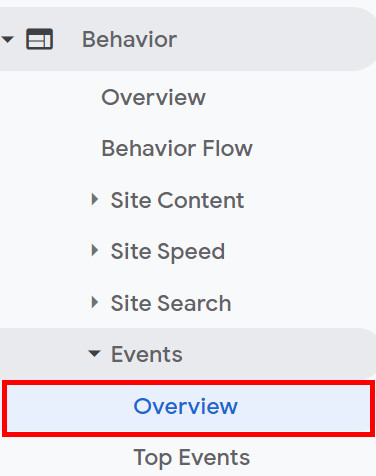
Todos los eventos, como los clics en los botones de CTA y los formularios, se rastrean aquí. En la sección Categoría de evento , haga clic en la opción de formulario .
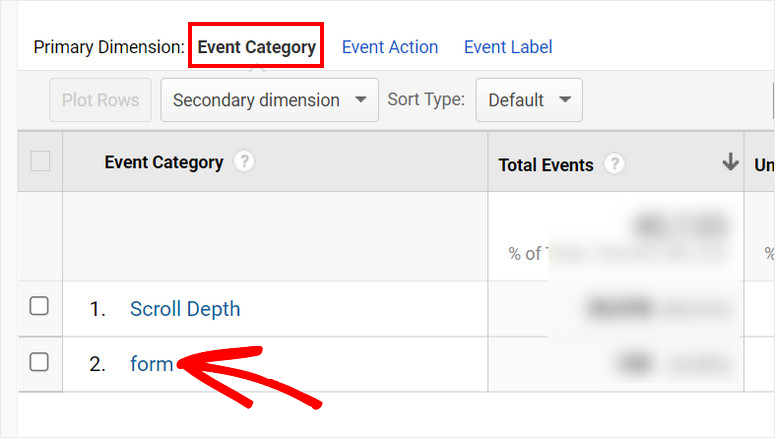
Ahora, haga clic en Acción de evento en la pestaña de dimensión principal. Verá las impresiones y conversiones de su formulario aquí.
Haga clic en conversión para ver la lista de formularios que recopilan la mayoría de los envíos de los usuarios.
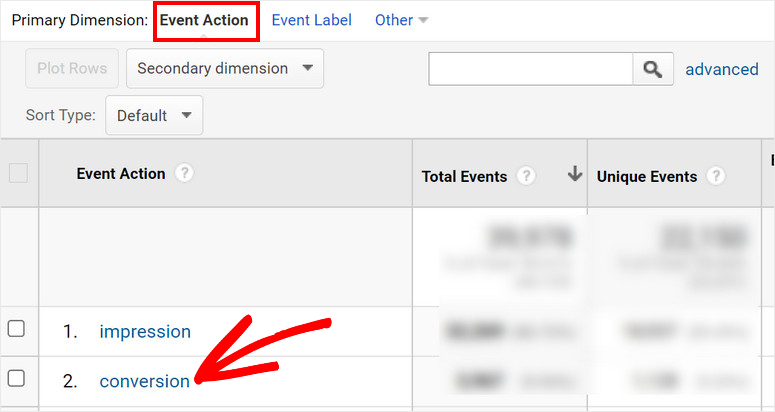
Puede filtrar más estos datos para ver qué fuentes, campañas y páginas de su sitio tienen tasas de conversión de formulario más altas.
Todo lo que tiene que hacer es hacer clic en la opción Dimensión secundaria y elegir su filtro. Entonces, por ejemplo, si elige Página en el menú desplegable, puede ver qué páginas obtienen las conversiones de formulario más altas.
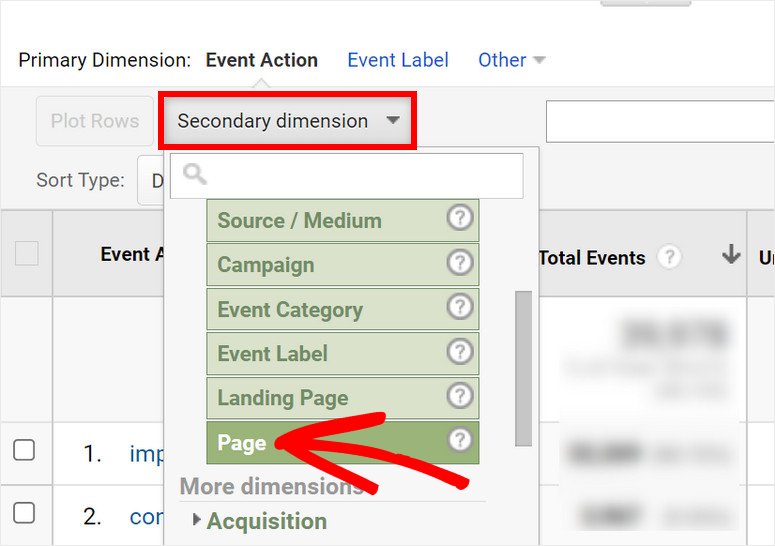
¡Felicitaciones! Ha configurado correctamente el seguimiento de formularios en Google Analytics.
Bonificación: seguimiento del comportamiento del usuario con WPForms
¿Quiere obtener más información sobre las acciones y el comportamiento de los visitantes en sus formularios?
Si su respuesta es sí, entonces debe consultar el complemento User Journey de WPForms .
Además de crear increíbles formularios de WordPress, WPForms le permite ver estadísticas e informes sobre la actividad del usuario.
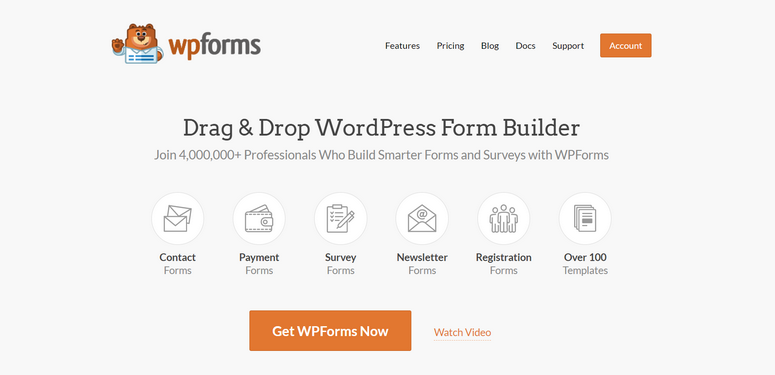
Con su complemento User Journey, puede ver qué acciones realizan sus visitantes en su sitio antes de enviar sus formularios. Le brinda más información sobre el viaje de los clientes para que pueda comprender qué funciona para su sitio y qué no.
Para usar este complemento, primero deberá registrarse para obtener una cuenta de WPForms . WPForms ofrece planes de precios flexibles que son adecuados para todo tipo de empresas.
Luego, todo lo que necesita hacer es instalar WPForms y el complemento User Journey en su sitio de WordPress. Después de crear y agregar formularios a su sitio web, puede comenzar a rastrear las acciones de los usuarios.
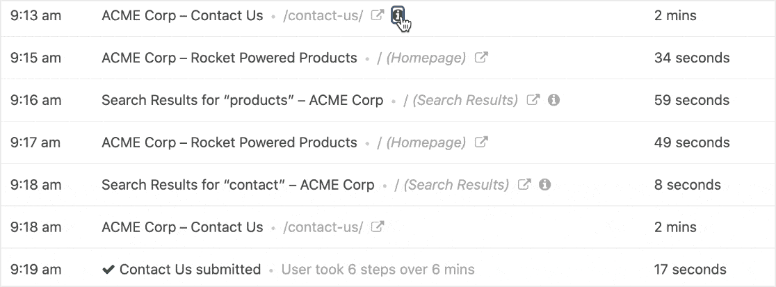
Puede ver a qué hora visitaron, las páginas y las publicaciones que vieron, el tiempo dedicado y mucho más. Cada paso que da el usuario tiene una marca de tiempo para que pueda ver qué páginas atraen y convierten más.
¡Y eso es todo por hoy! Esperamos que haya aprendido a configurar el seguimiento de formularios en Google Analytics sin ningún problema.


0 Comentarios